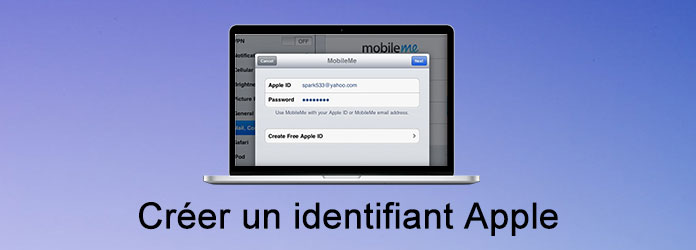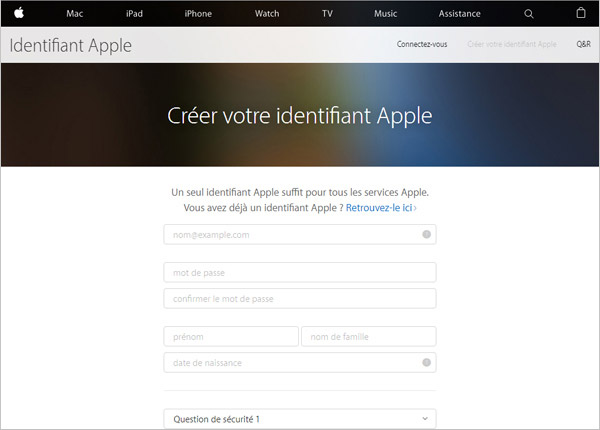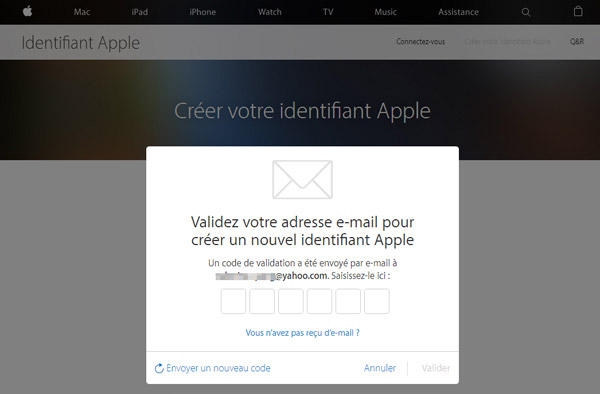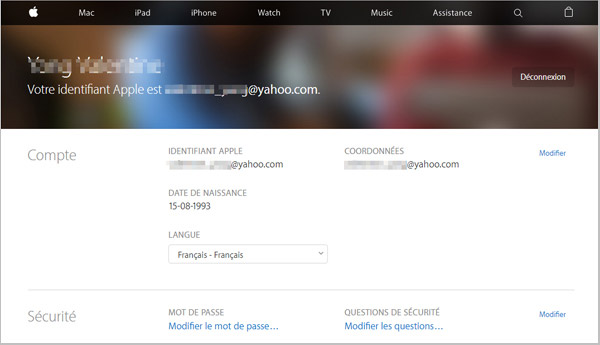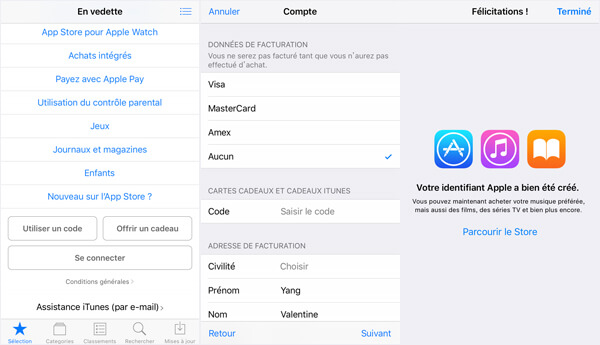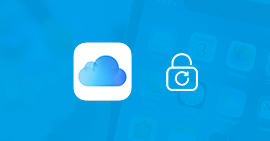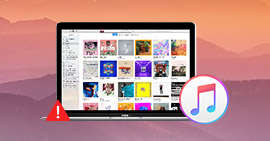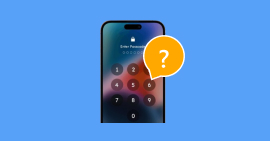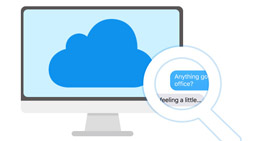Comment créer un identifiant Apple sans carte bancaire
Je viens d'acheter un iPhone et j'aimerais créer un identifiant Apple, mais le problème est que je n'ai pas de carte bancaire valide. Vous avez une idée pour créer un compte Apple sans carte bancaire ? Merci !
- Internaut sur CCM
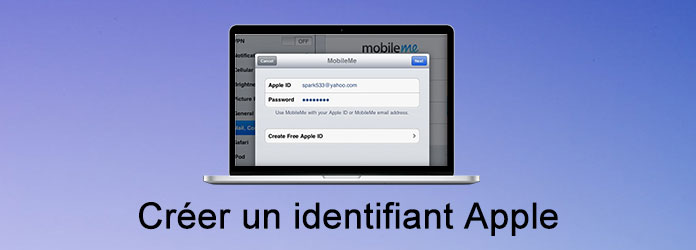
Créer un identifiant Apple
Identifiant Apple (ID Apple) est très important pour des utilisateurs du système iOS, comme iPhone, iPad, iPod Touch. Il est comme une clé de votre appareil iOS pour accéder à des services d'Apple. Avec un compte Apple, vous être permis de :
➦ Télécharger des applications intéressantes sur App Store
➦ Sauvegarder des données iPhone/iPad/iPod à votre compte iCloud, tels que le contact, des photos de pellicule, l'e-mail, etc.
➦ Envoyer des iMessages par votre identifiant Apple
➦ Faire un appel vidéo de Facetime comme iMessage
➦ Profiter des autres services comme GameCenter, iBooks, et plus.
Avoir un identifiant n'est pas une chose difficile. Car lors d'activer votre iPhone, l'appareil va vous demander de créer un identifiant Apple pour mieux profiter des fonctions. Mais il faut souvent créer un identifiant avec un numéro de carte bancaire si vous enregistrez directement sur votre appareil. Pour des personnes qui n'ont pas de carte bancaire ou qui craignent la perte de biens, comment créer un identifiant sans carte bancaire ? Dans cet article, on va vous présenter étape par étape l'inscription d'un compte Apple.
Comment faire pour créer un identifiant Apple sans carte bancaire ?
Si vous voulez télécharger des applications sur App Store ou iTunes Store, il faut souvent un identifiant Apple. Mais si vous voulez créer un identifiant dans iTunes Store ou App Store, Il faut souvent la carte bancaire dans la fin pour compléter vos informations. Mais si vous créez un compte dans le site officiel Apple, vous pouvez éviter cette option. Voici les étapes en détail :
Étape 1 Accéder au site officiel Apple pour créer un nouveau compte
Rendez-vous dans le site Apple et trouvez l'interface de création de l'identifiant. Ou vous pouvez cliquer directement sur appleid.apple.com pour créer un identifiant Apple.
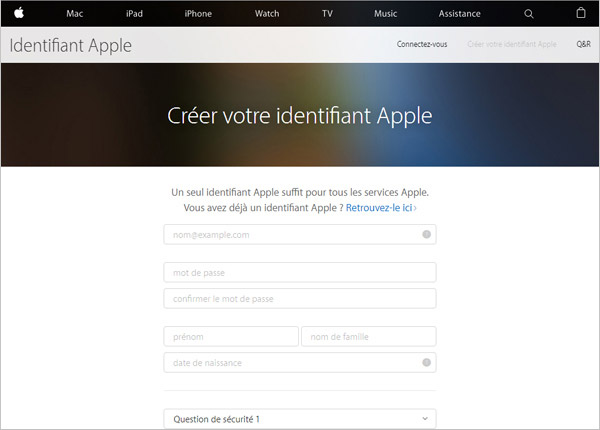
Étape 2 Compléter les informations demandées
Il faut compléter des informations principales dans cette page. Y compris un e-mail valide comme votre identifiant Apple, mot de passe de votre compte Apple, votre nom, date de naissance, trois questions de sécurité, et code de vérification. Ensuite, choisissez Continuer. Apple va envoyer un e-mail à votre adresse électrique que vous saisissez.
N.B. Votre mot de passe Apple doit comporter au moins huit caractères, dont un chiffre, une lettre majuscule et une lettre minuscule.
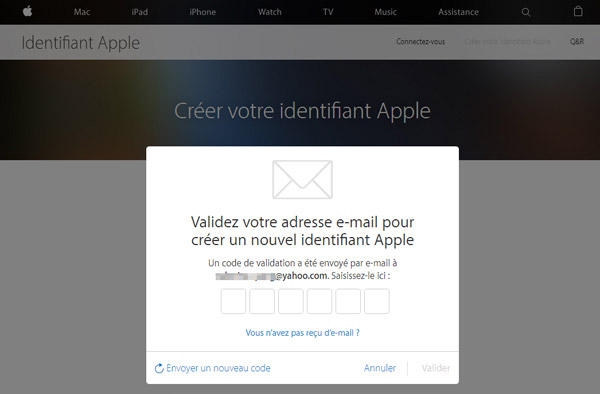
Étape 3 Valider votre compte Apple
Rendez-vous sur votre boîte e-mail et copiez le code de vérification dans l'interface ci-dessus. Et cliquez sur Valider, vous allez voir l'interface de votre compte Apple comme l'image ci-dessous :
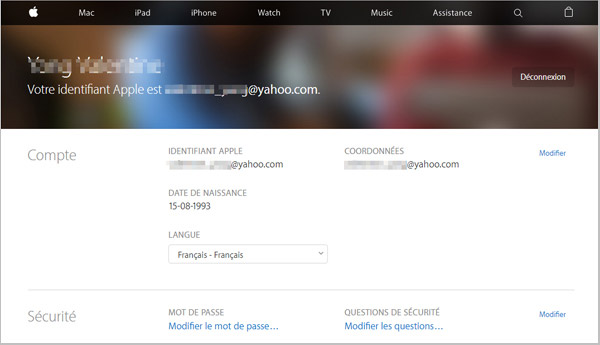
Étape 4 Vérifier votre compte dans iTunes ou App Store
Après la troisième étape, vous avez complété principalement la création d'un identifiant Apple, vous pouvez utiliser cette ID Apple comme un compte iCloud sur votre appareil iOS. Mais vous ne pouvez pas accéder à iTunes Store ou App Store directement. Il faut vérifier d'abord votre compte Apple sur votre iTunes Store ou App Store. Vous pouvez faire cette opération dans votre iTunes de PC ou votre appareil iOS. On va vérifier dans iPhone 7 comme un exemple :
- Accédez à l'application App Store sur iPhone 7
- Choisissez « Se connecter » > « Créer un identifiant »
- Ensuite dans Compte, choisissez « Aucun » lors de choisir la carte bancaire
- Appuyez sur « Suivant » pour terminer la vérification.
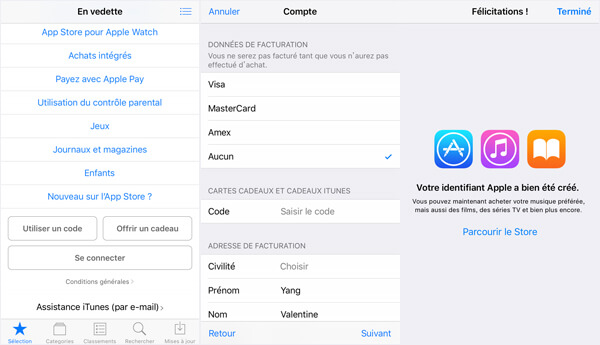
Conclusion
Vous avez validé votre compte iTunes maintenant et êtes capable de profiter des applications gratuites dans App Store ou dans iTunes Stores. Si vous oubliez votre mot de passe iTunes, vous pouvez visiter à l'article de retrouver le mot de passe iTunes.
Avez-vous appris cette astuce ? Si vous avez d'autres façons de créer un identifiant Apple sans carte bancaire, n'oubliez pas de laisser votre commentaires.
Que pensez-vous de cet article ?
Excellent
Note : 4,7 / 5 (basé sur 69 votes)